Интернет работи и браузърът не зарежда страници. Не ходи на сайтове

- 4295
- 1160
- Allan Weber
Интернет работи и браузърът не зарежда страници. Не ходи на сайтове
В тази статия ще се опитаме да разберем по каква причина и защо браузърът спира да зарежда страници и да въвежда различни сайтове. Въпреки факта, че Интернет продължава да работи нормално, съдейки по състоянието на връзката в панела за уведомяване. В този случай изобщо няма значение, имате компютър или лаптоп. Инсталиран на него Windows 10, Windows 8 или Windows 7. И дори няма значение как се свързвате с интернет: кабел директно или чрез Wi-Fi рутер.

Съобщението в браузъра може да се различава. Когато видяхте в браузър (Opera, Chrome, Mozilla Firefox, Microsoft Edge) грешка, че е невъзможно да отворите сайт, не можете да покажете страница или няма връзка с интернет, след това първо обърнете внимание на състоянието на интернет връзката. Икона на панела за уведомяване. Също в описанието на грешката може да има съобщение, че проблемът с DNS. В този случай можете да гледате решения в статията: Не беше възможно да намерите DNS адрес.
Ако има някакъв вид червен кръст близо до иконата или жълт възклицателен знак, тогава браузърът не зарежда страниците поради липсата на връзка с интернет. И трябва да разрешите този проблем. На първо място, ние рестартираме компютъра и рутера (ако имате връзка чрез него). Тези статии също могат да ви бъдат полезни:
- Без достъп до интернет в Windows 7
- „Връзката е ограничена“ в Windows 10
Когато интернет Свързани и работи, Тогава иконата трябва да бъде както следва:
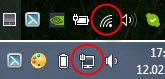
Обикновено, когато има интернет, но сайтовете не се изтеглят, тогава програми като Skype не губят интернет връзката. Обърнете внимание на. И ако вашият интернет работи (състоянието на връзката, както на екрана, е по -висок), но не отива на сайтове чрез различни браузъри, тогава се опитайте да приложите препоръките, за които ще напиша по -долу в тази статия. И по -нататък:
- Ако имате връзка през рутера, проверете дали сайтовете на други устройства са изтеглени. Ако не, тогава рестартирайте рутера. Можете също да свържете интернет незабавно с компютъра и да се опитате да отидете на някой сайт. Може би този проблем се появи поради вината на доставчика.
- В случай, че проблемът е само на един компютър, е важно да запомните кога и след което се появи. Например, след инсталиране на програма.
- Презаредете компютъра и стартирайте Windows Networks Diagnostics. Трябва да кликнете върху иконата на връзката с правилния бутон на мишката и да изберете „Диагностика на проблемите“. Можете да пишете за резултатите в коментарите.
- Опитайте се да отидете на различни страници. Може би проблемът е в един конкретен сайт. Опитайте и различни браузъри.
Проблемът е ясен, пристъпваме към решения.
Ако браузърът не зарежда страниците, първото нещо е да промените DNS
Това е най -популярното и най -работещо решение на този проблем. Почти винаги, именно поради проблеми с DNS, сайтовете не се изтеглят, когато работят интернет. И в такива случаи препоръчвам да предпишете DNS от Google. Това изобщо не е трудно да се направи.
Трябва да отидете на мрежови връзки. Направете го удобен начин за вас. Можете да натиснете комбинацията от клавиши WIN + R, Въведете командата NCPA.Cpl И натиснете OK.
С десния бутон щракнете върху връзката, през която сте свързани към интернет и изберете „Свойства“. В новия прозорец изберете "IP версия 4 (TCP/IPv4)" и щракнете върху бутона "Свойства".
Тогава просто предписваме DNS:
8.8.8.8
8.8.4.4
Като на екранна снимка по -долу.
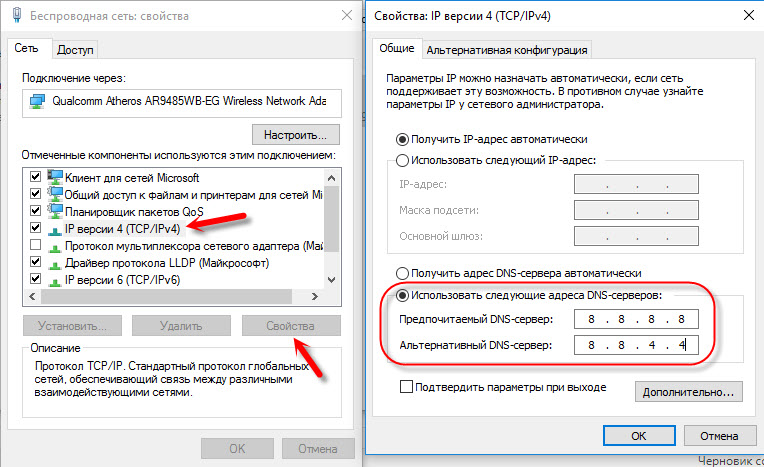
Всичко трябва да печели наведнъж. Ако не, опитайте се да рестартирате компютъра.
Повече информация по тази тема в статията: 8.8.8.8 - Какъв вид адрес? Как да замените DNS с Google Public DNS.
Ipconfig/flushdns - почистване на кеша на DNS
Стартирайте командния ред от името на администратора и изпълнете командата ipconfig/flushdns. DNS кешът ще бъде отпаднал и може би проблемът ще бъде елиминиран.
Трябва да се окаже приблизително така:
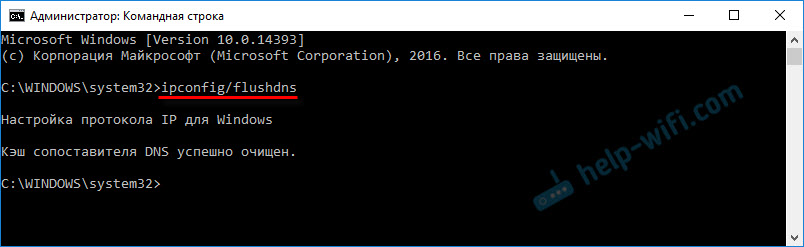
След това е препоръчително да се презареди.
Как настройките на прокси сървъра могат да повлияят на зареждането на страниците в браузъра
Ако някаква програма е може би дори вредна, или ние самите променяме настройките на прокси сървъра, тогава това може да причини този проблем. Необходимо е да се провери дали няма ненужни настройки в параметрите на прокси сървъра.
В контролния панел намерете и отворете „свойствата на образованието“. Ако имате инсталиран Windows 10, тогава този елемент ще се нарича „Свойства на браузъра“. Можете в търсенето да наберете тази фраза, тя ще бъде по -бърза.
В раздела "Connection" щракнете върху бутона "Мрежови настройки". Проверете дали настройките са като на моя екран по -долу.
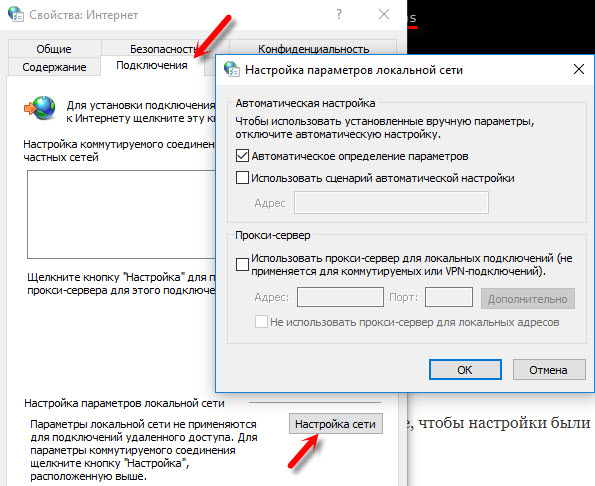
По -подробно относно прекъсването на проксито (включително в Windows 11), написах в тази статия: Как да деактивирам прокси сървъра в Windows.
Ако всичко е наред там, тогава преминаваме към следващото решение.
Нулиране на мрежовите настройки
В Windows 10 това може да се направи много просто чрез параметри. Прочетете повече в отделна статия: Нулиране на мрежовите настройки в Windows 10. И ако имате Windows 11: Нулиране на мрежата в Windows 11.
В Windows 7, Windows 8 (и в челната десетка) можете да нулирате мрежовите параметри с отделни команди, които трябва да бъдат взети на свой ред в командния ред, работещ от името на администратора.
Ipconfig /flushdns
Ipconfig /registerDns
Ipconfig /подновяване
Ipconfig /издание
Изпълняваме команди на свой ред.

Не забравяйте да рестартирате компютъра.
Avast инсталиран?
Ако Avast е инсталиран на вашия компютър, тогава е много вероятно браузърът да не може да качи сайтове точно заради него. В коментарите има отзиви, че преинсталирането на антивируса решава този проблем.
Опитайте се първо да премахнете Avast. Ако интернет работи, можете да го инсталирате обратно.
Нулирайте параметрите на защитната стена
В коментарите авторът под прякора Mecha предизвика друго решение на проблема, който му помогна. Трябва да нулирате параметрите на прозорците на защитната стена. Показвам метода, който работи в Windows 11, 10, 8, 7:
- Натиснете комбинацията от клавишите Win + R, въведете командата Контрол И щракнете върху OK. Или отворете стария контролен панел по друг начин.
- Отидете на „Brandmauer на Windows Defender“ (ако имате големи икони, този елемент се намира в категорията „Система и безопасност“). Вляво щракнете върху „Възстановяване на стойностите по подразбиране“. В новия прозорец щракнете върху съответния бутон.
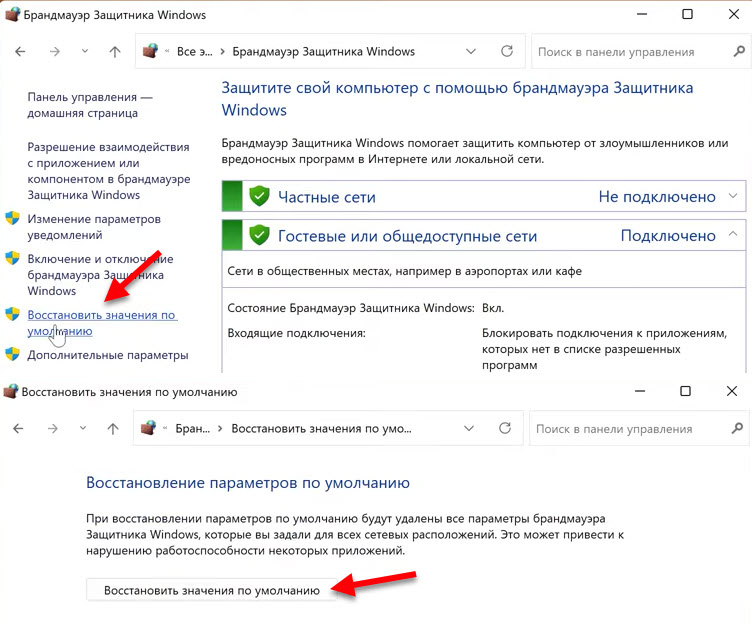
Нищо не помогна, все още има опции?
Проверете компютъра си за вируси. Има много добри, безплатни антивирусни комунални услуги. Ако имате инсталиран антивирус, стартирайте компютърното сканиране.
Можете също да опитате временно да изключите антивируса. Може би той е променил някои мрежови настройки и страниците в браузъра спряха да се отварят.
Помислете, че може би проблемът се появи след инсталиране или премахване на някаква програма. Или промяна на някои параметри. Така че можете да разберете поне приблизителната причина за тези проблеми.
Ако си спомням нещо друго или открия нов проблем с това, тогава определено ще актуализирам статията. Вие също споделяте опит в коментарите, пишете за работните решения. Можете да оставите въпросите си.
- « Tplinkwifi.Мрежа - Вход към настройките на рутера
- Когато се свързва с Wi-Fi, Rouror на системата за видеонаблюдение не работи »

